TwitchでPC配信するさい、視聴者のコメントを画面上に流したいと思ったことはないでしょうか。
じつは、Twitchの拡張機能というものを使うことで簡単にできます。小難しい設定は必要ありません。1分でできます。
コメントの見え方としては、ニコニコ(ニコ生・ニコ動)をイメージしてください。右から左に向かって横にコメントが流れます。
2024年現在、この記事の情報は古くなっています。
目次
注意点は5つ
まず、注意点を確認しておきましょう。5つあります。
今回のやり方は、あくまでもリアルタイムでコメントを流す方法になります。つまり、アーカイブ視聴時はコメントが流れません。
また、スマホやタブレットで配信を見ている視聴者の場合、コメントが流れません。PCでの視聴が前提です。

Niconico!をインストールしよう
今回必要なものは「Niconico!」です。
- こちらのページを開く。
- 「インストール」をクリックする。
- 「×」をクリックする。
Niconico!はTwitchの拡張機能です。拡張機能という用語は聞き慣れないかもしれませんが、導入することでTwitch内でできることが増えると思ってください。
Niconico!を有効化しよう
Niconico!をインストールしたら、つぎは有効化(アクティベート)しましょう。
- ダッシュボードを開く。
- 左メニューの「拡張機能」をクリックする。
- 上部の「拡張機能」をクリックする。
- 「Niconico!」の「アクティベート」をクリックし、「オーバーレイ1に設定」をクリックする。
Niconico!の有効化を忘れないようにしてください。忘れるとコメントが流れません。(1)インストールして(2)有効化するという2段構えです。
もし「実行すると次の拡張機能が無効になります」と表示された場合は、そのまま「変更する」をクリックします。
配信を開始しよう
コメントが流れるか確認する
設定が完了しました。
最後に、コメントが流れるか確認しましょう。いつもどおり配信を開始します。意外かもしれませんが、配信ソフトの設定変更はいっさい必要ありません。
もしTwitchでの配信方法がわからない場合は、下記ページをご覧ください。
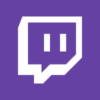
配信を開始したら、自分のチャンネルページを開きます。
- Twitchの画面右上のアイコンをクリックする。
- 「チャンネル」を選択する。
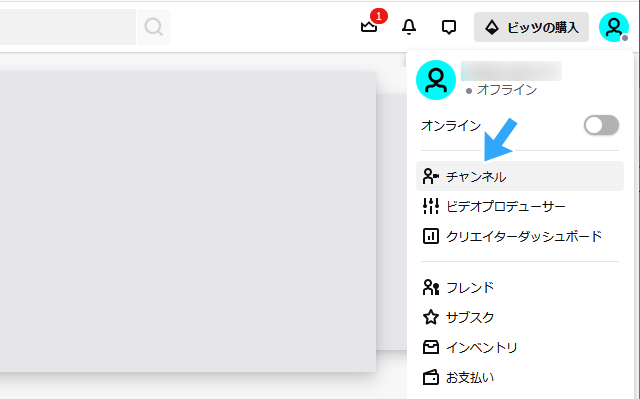
試しにコメントを書いてみましょう。そして、すぐにTwitch上で画面を確認してください。コメントが流れます。
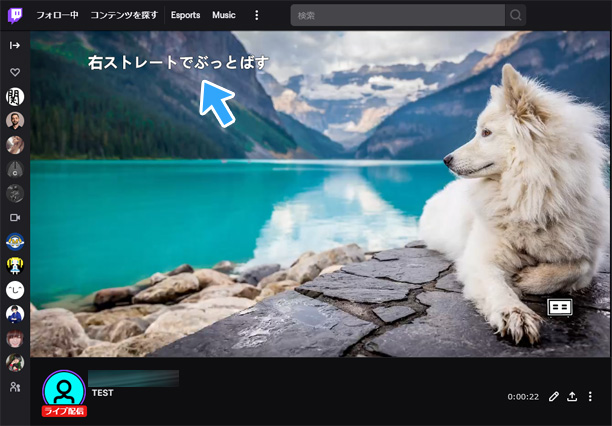
設定変更について
配信画面にカーソルを重ねてください。白のアイコンが表示されるので、これをクリックします。
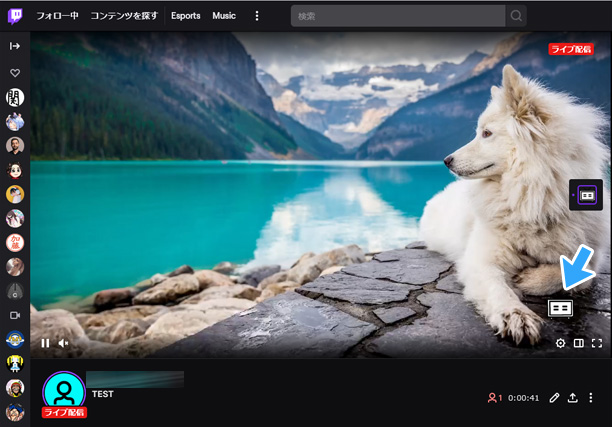
すると、設定画面が開きます。
- コメントの表示・非表示
- ユーザー名の表示・非表示
- 文字のサイズ
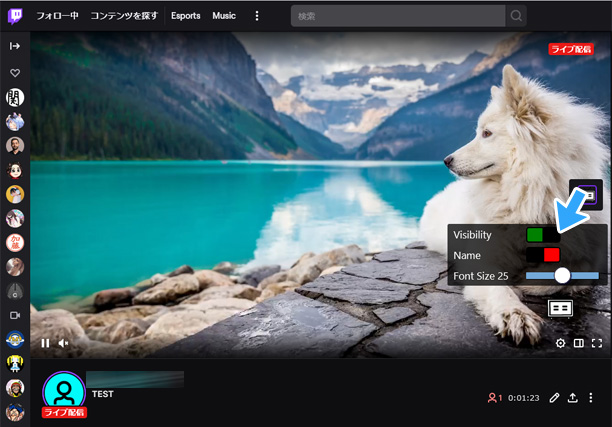
配信者が拡張機能を有効化しているかぎり、視聴者側も同じ設定画面を開けます。配信者専用の設定というわけではありません。
設定変更は視聴者に影響なし
覚えておきたいのですが、配信者がこの設定を変更しても視聴者には影響しません。
たとえば、配信者がコメントを非表示に設定したとしましょう。それでも視聴者の画面上ではコメントが流れ続けます。
というのも、今回のやり方は「配信者側で」コメントを配信画面に入れて配信する方法ではないからです。あくまでも「視聴者側で」(Twitch上で)コメントを配信画面に重ねているにすぎません。
つまり、いまの例だと配信者側でコメントをOFFに設定したとしても、視聴者側で設定をONにしているかぎりコメントは流れるわけです。
やめたいときは?
もうコメントを流したくないという場合は、Niconico!を無効化しましょう。
- ダッシュボードを開く。
- 左メニューの「拡張機能」をクリックする。
- 上部の「拡張機能」をクリックする。
- 「Niconico!」のゴミ箱アイコンをクリックする。
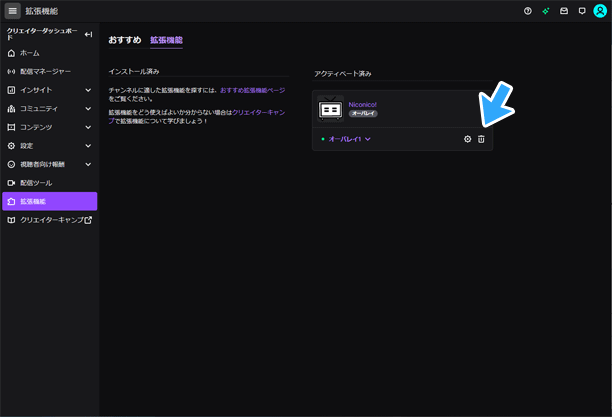
または、Niconico!をアンインストールしてもかまいません。下矢印から「アンインストール」をクリックすれば削除できます。
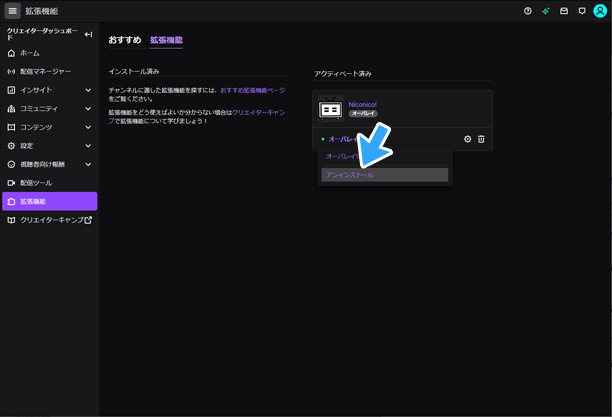
このように、配信者側で拡張機能を無効化またはアンインストールすれば、視聴者側ではコメントがいっさい流れません。さきほどの設定画面も表示されません。
まとめ
Niconico!は、細かい設定はできないものの配信者側で簡単に設定できるのが大きな特長です。
視聴者側も特別な設定は必要ありません。配信者側でNiconico!をインストールして有効化すれば、それだけですみます。
コメントの見方・確認方法については、下記ページも併せてご覧ください。
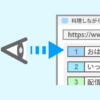
2006年から15年以上、ゲーム実況のやり方の解説記事を書いています。書いた記事数は1,000本以上。ゲーム配信、ゲーム録画、動画編集の記事が得意です。
記事はていねいに、わかりやすく!ゲーム実況界の教科書をめざしています。

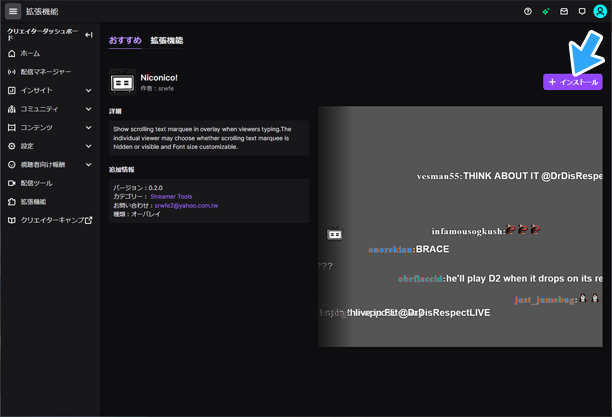
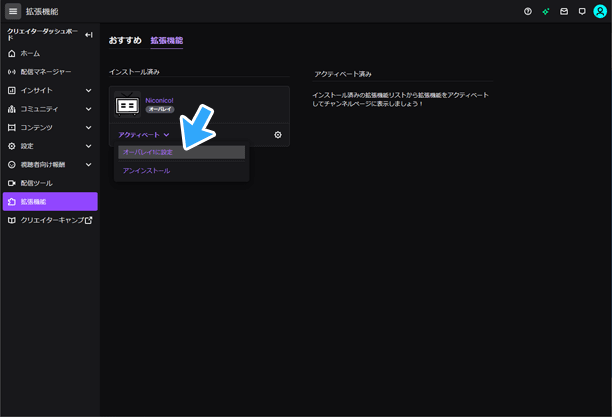
コメント
でゅん!?